Cara menggunakan Gmail Offline Tampa Konelsi Internet
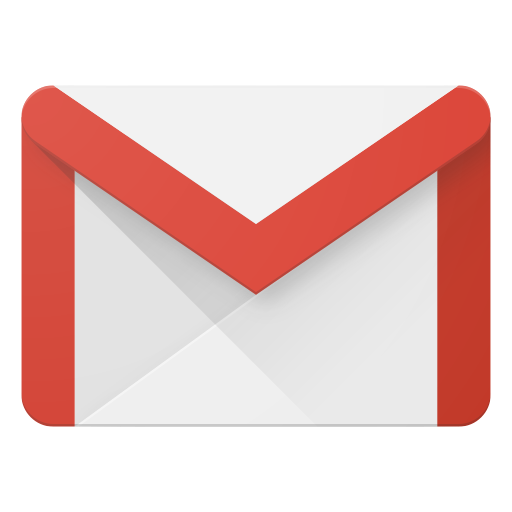
Ini adalah fitur yang digemari pengguna Gmail sejak layanan email Google pertama kali diluncurkan, dan akhirnya di sini - kemampuan untuk mencari dan membaca pesan Anda tanpa koneksi internet aktif.
Sampai sekarang, jika Anda bepergian dan ingin bekerja melalui backlog email di pesawat atau kereta api, Anda harus menggunakan klien email pihak ketiga, tetapi fitur ini sekarang tersedia sebagai bagian dari Gmail itu sendiri.
Anda dapat menggunakan Gmail Offline apakah Anda telah beralih ke desain Gmail baru atau tidak (jika Anda penasaran, inilah cara melakukan perubahan ).
Sebelum kita mulai, ada berita buruk bagi penggemar Firefox, Edge, Opera dan berbagai forksnya - Anda hanya dapat mengakses Gmail Offline menggunakan Chrome. Google juga memperingatkan agar tidak menyinkronkan email Anda pada PC yang dibagikan.
Gmail Klasik Offline
Jika Anda menggunakan Gmail klasik, mulailah dengan mengunduh aplikasi Gmail Offline dari Toko Web Chrome. Tekan 'Tambahkan ke Chrome', beri izin aplikasi untuk menampilkan pemberitahuan dan pilih dari daftar pintasan yang muncul. Sekarang pilih 'Izinkan surat luring', lalu 'Lanjutkan'. Sekarang Anda dapat mengakses email secara offline kapan saja dengan menavigasi ke chrome: // apps .
Gmail Offline memiliki desain ramping yang menyembunyikan semua kecuali alat yang paling umum digunakan, tetapi Anda dapat menemukan opsi untuk memindahkan pesan ke folder, melaporkan spam, menerapkan label, dan lainnya di bawah menu di kanan atas.
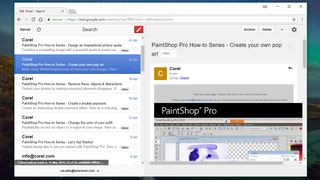
Memilih tombol 'Pengaturan' di kanan atas memungkinkan Anda memilih berapa banyak email untuk diunduh (dari minggu lalu, dua minggu atau bulan) dan menawarkan toggle sederhana untuk mengaktifkan pesan di luar kantor - sangat berguna jika Anda pergi suatu tempat tanpa akses internet.
Anda juga dapat menulis email dengan cara biasa, termasuk lampiran, dan ini akan dikirim secara otomatis saat Anda daring.
Gmail Baru Offline
Jika Anda telah meningkatkan ke Gmail baru, dengan Mode Aman, tunda, mendorong, dan mendorong, mode offline sudah ada di dalamnya. Proses menemukannya tidak terlalu elegan - aplikasi untuk Gmail klasik terlihat jauh lebih menarik - tapi kami yakin Google akan mengatasinya.
Klik ikon roda gigi dan pilih 'Pengaturan', lalu klik 'Offline' dan pilih 'Aktifkan surat offline. Anda sekarang dapat memilih email mana yang akan disinkronkan (dari tujuh, 30 atau 90 hari terakhir) dan apakah akan menyertakan lampiran.
Anda juga harus memutuskan apakah email yang disinkronkan harus disimpan di PC Anda setelah Anda keluar dari akun Gmail Anda. Lebih aman menghapusnya setiap kali, tetapi menyinkronkan ulang semuanya bisa menghabiskan banyak waktu. Saat Anda senang, tekan 'Simpan perubahan'.
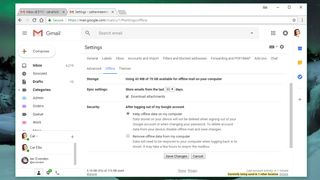
Sekarang, asalkan Anda sudah masuk ke akun Anda, Anda bisa offline dan terus menggunakan Gmail seperti biasa. Setelah Anda kembali online, kotak masuk Anda akan diperbarui dan pesan apa pun di kotak keluar Anda akan dikirim.
Ingin menyingkirkan email Anda yang disinkronkan? Tekan ikon 'Lainnya' di Chrome (tiga titik dalam garis vertikal) dan pilih 'Pengaturan'. Gulirkan sepenuhnya ke bawah dan pilih 'Advanced'. Klik 'Pengaturan konten' dan pilih 'Cookie', lalu klik 'Hapus semua' di bawah 'Lihat semua cookie dan data situs'. Semoga Google akan membuat proses ini lebih intuitif segera juga.
Post a Comment for "Cara menggunakan Gmail Offline Tampa Konelsi Internet"